如何在 Android 上剪切视频:3 个一流的应用程序
您的视频剪辑中是否有不需要的片段,并且您想知道 如何在 Android 上修剪视频?如今,我们可以在移动设备上安装一些应用程序,无论是 iPhone 还是 Android。这就是为什么现在一切皆有可能的原因,因为您只需轻轻松松即可安装应用程序并使您的文件更具吸引力。如果您正在寻找一种在 Android 设备上修剪录制视频的方法,最好查看我们在下面提供的工具。
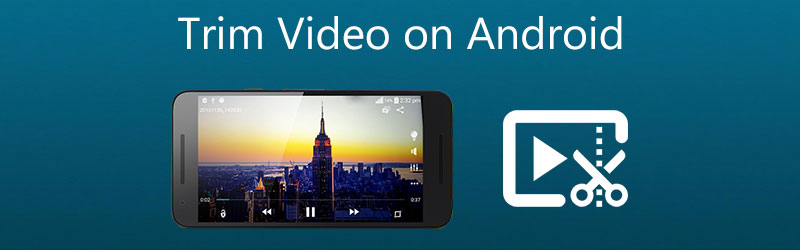
第 1 部分。 如何在 Android 上修剪视频
本节将向您展示可帮助您在 Android 设备上修剪视频的不同应用程序。请关注他们的描述以选择哪个更方便。
1. 巧影大师
巧影是最受光顾的安卓手机和平板程序之一。在喜欢增强视频片段的人中很流行。这是一个众所周知的程序。如果您不熟悉视频编辑,巧影是一个不错的选择。此外,由于该程序包含剪切,修剪和旋转等编辑功能,因此值得一看此工具。各种内置过滤器可让您提高视频剪辑的整体质量,并且您可以自定义其设置以满足您的需求。在本节中,我们将引导您完成使用巧影应用修剪视频的过程。
第1步:在您的设备上下载巧影应用程序。之后,单击 加 打开应用程序并选择要修剪的视频剪辑后的图标。
第2步: 上传视频后 时间线, 点击 检查一下 在屏幕右侧签名并查找 剪式 图标。接下来,点击下面的视频并等待它变黄。
第三步:一旦变为黄色,向左或向右移动滑块,直到在文件上获得所需的剪切。就这样!您现在可以保存修剪后的视频。
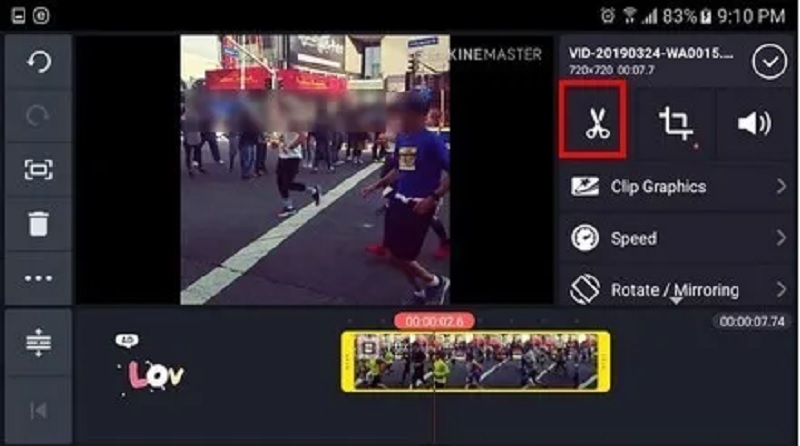
2. CapCut
CapCut 是 Android 智能手机的一站式商店,以这样做而闻名。适用于 Android 和 iOS 设备的应用程序刚刚通过 Google Play 商店提供。它使您能够增加视频对观众的吸引力。此应用程序中提供的高级过滤器和流畅的视觉效果使编辑视频变得轻而易举。您还可以使用它来编辑您的视频剪辑,因为它提供了一系列选项供您选择。大多数用户都对这个视频编辑器着迷也就不足为奇了。查看下面概述的三个简单步骤,了解这款适用于 Android 的视频修剪器如何为您自己工作。
第1步:在 Play 商店中,获取 CapCut 应用程序。打开后,点击 新项目 按钮,然后选择要修剪的视频。
第2步:之后,单击下面的视频缩略图以启用它进行编辑。激活视频后,移动剪辑的播放头并根据您想要的长度拖动它。
第三步:最后,一旦您完成剪辑视频剪辑, 保存 按钮永久应用修改。
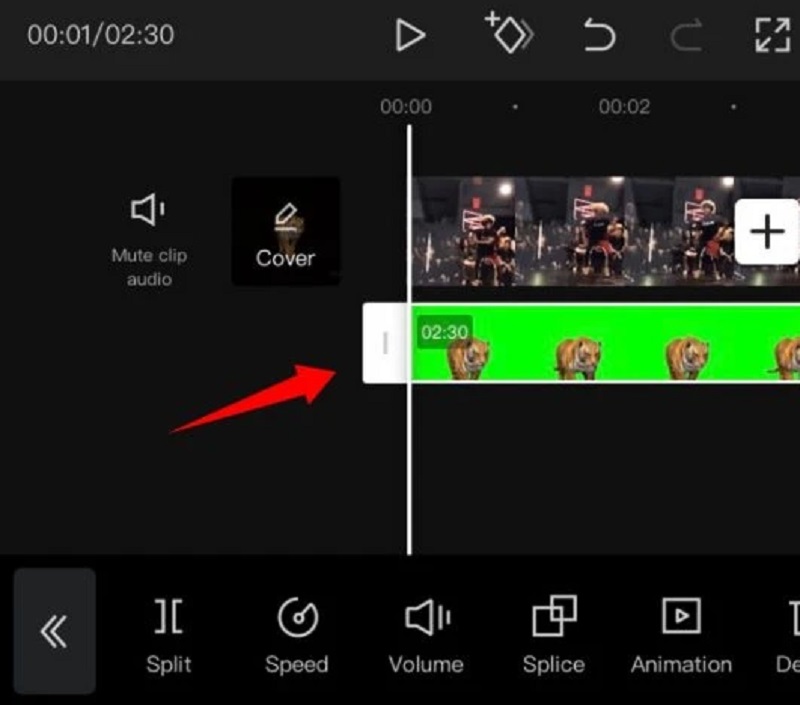
3.InShot
在用户友好性方面,InShot 是最著名的应用程序。这个视频编辑工具是可用的最用户友好的视频编辑器之一,即使是年轻人也可以使用它。该仪器使用起来非常简单,尽管它几乎具有专业编辑所需的所有复杂编辑功能。即使您没有事先的信息,InShot 程序也会帮助您在几分钟内将自己转变为熟练的视频编辑器。因此,如果您想在 Android 设备上修剪视频片段,InShot 将在瞬间完成任务。如果您不确定如何装饰您的视频剪辑,请参阅以下说明。
第1步:在您的设备上打开 InShot 应用程序,单击 视频,然后点击 新.然后,选择您需要修剪的录制剪辑。
第2步:在屏幕下方的编辑工具列表中,找到“修剪”按钮并单击它。接下来,控制视频剪辑上的滑块并将其自由定位到您想要的长度。完成后,单击 检查一下 右侧的图标。
第三步:当您对修剪后的视频剪辑满意后,单击 保存 屏幕上方的按钮。
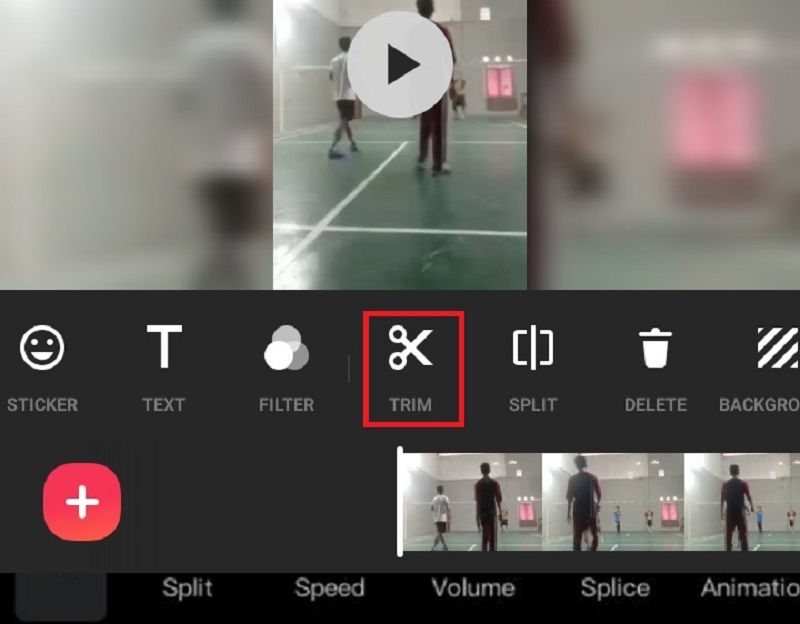
第 2 部分。 在不损失质量的情况下修剪视频的最佳方法
如果需要,在不损失质量的情况下修剪视频剪辑的最佳方法是通过 Vidmore视频转换.它带有一个直观的用户界面。它使用户,无论是初学者还是专家,都可以编辑和更改他们录制的文件而不会遇到任何问题。此外,除了其他类型的文件外,您还可以编辑您拥有的任何文件,包括视频、图像和音轨。使该应用程序对用户更具吸引力的原因在于它能够适应他们可能正在使用的任何多媒体文件。 Vidmore Video Converter 在运行 Mac 或 Windows 操作系统的设备上运行良好。它还可以非常无缝地转换您的文件,因为它转换得非常快。这就是为什么如果您想在不损失质量的情况下修剪视频剪辑,请参阅下面的指南。
第 1 步。下载最佳视频修剪器
要将其安装在您的设备上,请从下面的列表中选择相关的下载按钮。接下来,有必要建立工具的启动器,然后等待它开始正常运行。
第 2 步:在时间线上添加记录
当您单击 新增档案 按钮在仪表板的左上角,您将开始将要修改的录制视频上传到仪表板。您还可以使用 加 标志,将出现在底部 时间线 如果你向下滚动。

第 3 步:继续切割部分
选择 剪式 视频下方的符号以进行切割部分。当您单击该图标时,它将打开一个新窗口。然后,控制播放头并说明视频剪辑的开始和结束时间。没事后按 保存 按钮。

第 4 步:正确应用修改
如果您对修改过的视频感到满意,您现在可以通过单击 全部转换 公平骑行上的按钮 时间线.

第 3 部分。 在 Android 上修剪视频的常见问题解答
我可以在我的 Android 设备上修剪我的 MOV 文件吗?
您可以在 Android 设备上播放 MOV 文件,但不能对其进行修剪。这就是为什么建议在 Vidmore Video Converter 等桌面工具上剪切 MOV 文件的原因。
有没有办法在线修剪我录制的视频?
有很多方法可以在线修剪您的视频剪辑。这些视频修剪器是 123 Apps、Clideo 等等。
在 Android 上修剪视频会降低质量吗?
不,修剪视频不会降低质量。只有当你压缩它时,它才会失去它的质量。
结论
以上所有说明肯定会对您有所帮助 在 Android 上修剪视频.但 Android 设备有局限性,尤其是在视频文件类型方面。这就是为什么建议去桌面上最好的视频修剪器,Vidmore Video Converter。



